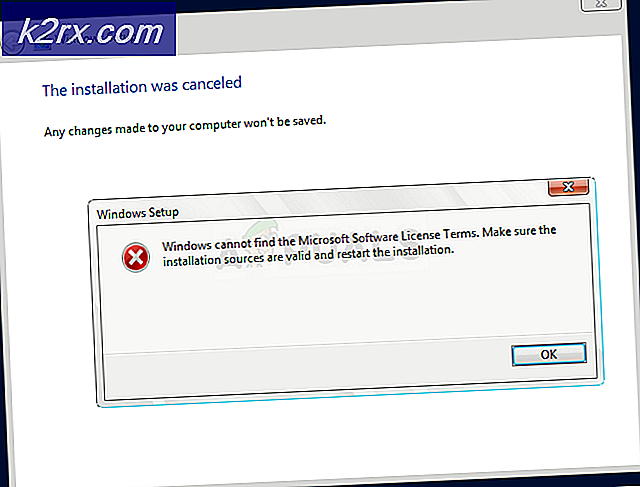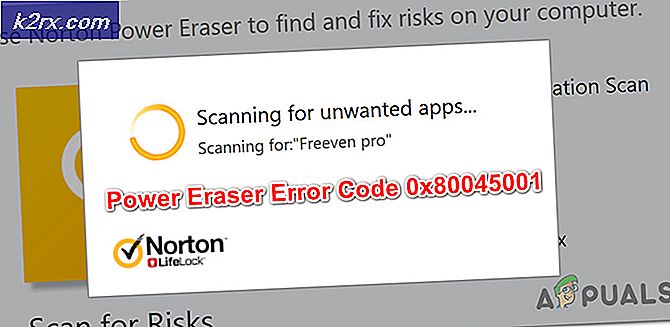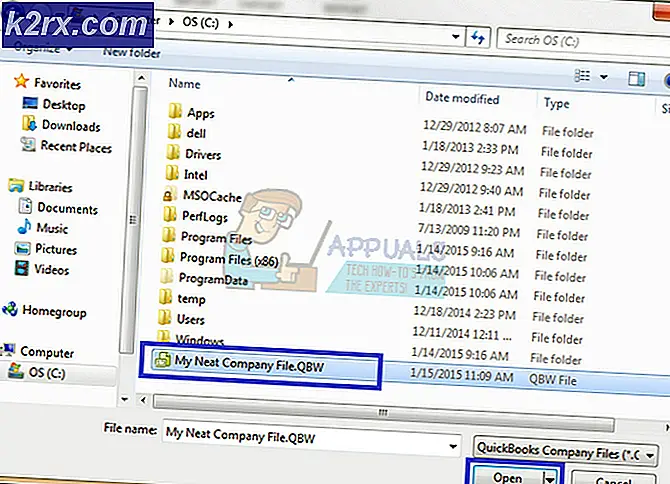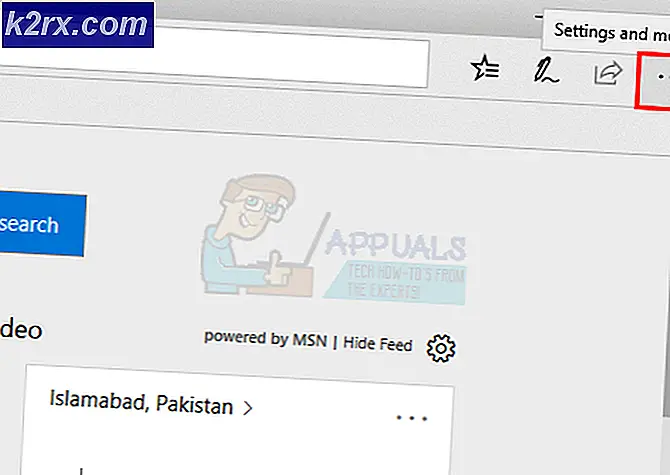Sådan root Oukitel K6000 Plus
Oukitel K6000 Plus er en nyligt frigivet budget-range Android-phablet, som sporter MTK6735-chipsetet, der er populært i de fleste budget-enheder. Selvom enhederne ikke er noget fancy, kan det prale af et 6000mAh batteri med en estimeret 365 timers standbytilstand, og det kan også oplades andre enheder via et omvendt kabel.
I denne vejledning vil jeg vise dig, hvordan du roser Oukitel K6000 Plus, så læs nedenfor for trinene.
PRO TIP: Hvis problemet er med din computer eller en bærbar computer / notesbog, skal du prøve at bruge Reimage Plus-softwaren, som kan scanne lagrene og udskifte korrupte og manglende filer. Dette virker i de fleste tilfælde, hvor problemet er opstået på grund af systemkorruption. Du kan downloade Reimage Plus ved at klikke herADB Metode Krav:
- Minimal ADB og Fastboot (se Sådan installeres ADB på Windows)
- SuperSU
- TWRP Recovery
- Start med at installere ADB på din computer, hvis du ikke har det allerede.
- Kopier SuperSU .zip-filen til din telefons SD-kort.
- Gå nu ind i enhedens Indstillinger> Om enhed> tryk 7 gange på Build Number, hvilket vil låse op for Udviklerindstillinger.
- Gå ind i Udviklerindstillingerne og aktiver USB-fejlfinding og OEM-oplåsning.
- Gå ind i hovedmappen, hvor ADB er installeret, og hold SHIFT + Højreklik, og vælg derefter Åbn et kommandovindue her.
- Tilslut nu din Oukitel til din pc via USB, og accepter parringsdialogen fra ADB.
- Lav en hurtig test for at sikre, at din enhed er fuldt anerkendt, skriv ind i ADB-terminalen: ' adb-enheder' . ADB-terminalen skal vise enhedens serienummer.
- Hvis det lykkes, er det næste trin at genstarte din telefon til bootloader-tilstand. Skriv ind i ADB-terminalen: ' adb reboot bootloader' .
- Kopier nu TWRP .img-filen til C: \ ADB ( eller hvor din ADB-mappe er placeret).
- Skriv ind i ADB-terminalen: ' Fastboot flash recovery recovery-twrp31jemini.img'
- ADB begynder kopieringsprocessen, og når det er færdigt, kan vi nu genstarte din telefon til genopretningstilstand. Gør dette ved at holde Power + Volume Up, og vælg Recovery Mode.
- Nu vil du se en flok russisk tekst. Hvis du taler russisk, spring over dette trin, men hvis du ikke gør det, følg mig nøje. Tryk på den tredje knap i den anden kolonne, så kloden ikonet øverst til venstre, og endelig tap ' Engelsk' nederst til venstre. Gendannelsestilstanden skal nu være på engelsk.
- Nu skal vi installere SuperSU for faktisk at dreje enheden. Inden for TWRP-gendannelse skal du trykke på Start> Installer> vælg SuperSU .zip-filen og bekræfte installationen.
- Når SuperSU er færdig med at installere, skal du trykke på 'Reboot' og have lidt tålmodighed, fordi din enhed måske tager et stykke tid for at genstarte den første gang den er rodet.
Nyd din rodede enhed!
PRO TIP: Hvis problemet er med din computer eller en bærbar computer / notesbog, skal du prøve at bruge Reimage Plus-softwaren, som kan scanne lagrene og udskifte korrupte og manglende filer. Dette virker i de fleste tilfælde, hvor problemet er opstået på grund af systemkorruption. Du kan downloade Reimage Plus ved at klikke her